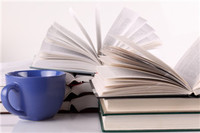【#文档大全网# 导语】以下是®文档大全网的小编为您整理的《CentOS上安装Fcitx》,欢迎阅读!
一. 提前解决 Fcitx 的依赖问题
Fcitx,依赖于:gettext , gettext-devel , libXft , libXft-devel , libXpm 和libXpm-devel ,这六个软件包。
大家可以用 yum install 软件包名 ,来提前分别安装它们,解决依赖问题。
二.编译安装
1. 下载Fcitx最新版本的源代码包:wget http://fcitx.googlecode.com/files/fcitx-3.6.0-rc.tar.bz2
2. 解压缩到“/usr/src”下:tar -jxvf fcitx-3.6.0-rc.tar.bz2 -C /usr/src
3. 进入目录:cd /usr/src/fcitx-3.6.0
4. 生成”.configure“文件: ./autogen.sh
5. 开始编译: ./configure
注意:Centos 5下编译过程会有警告提示,无须理会,没事的。RHEL下不会有什么警告的。
6. 正式安装:make&&make install
7. 测试下是否安装成功:输入fcitx -h ,如果安装成功,应该能得到帮助文件的,如下:
Usage: fcitx [OPTION]
-d run as daemon(default)
-D don’t run as daemon
-n[im name] run as specified name
-v display the version information and exit
-h display this help and exit
三. 配置Fcitx为默认输入法
1. 新建配置文件:vim /etc/X11/xinit/xinput.d/fcitx ,内容为:
XIM=fcitx
XIM_PROGRAM=fcitx
GTK_IM_MOUDLE=fcitx
QT_IM_MOUDLE=fcitx
保存退出,重启电脑
2. 查询Fcitx是否开机运行。终端下输入:fcitx ,应该是提示:Start FCITX error. Another XIM daemon named SCIM is running? 这样就对了,直接到”4“
3. 如果没任何提示,则:ln -s /etc/X11/xinit/Xinput.d/fcitx /$HOME/.xinputrc
4. 输入: fcitx -nb ,即可看到输入框
默认fcitx启动后,是在后台运行的,因此看不到输入框,用上面的命令就可以调出来了。ctrl+空格 切换输入法。
微信扫码分享